| 本栏目:【PhotoShop教程】 | 内容为:Photoshop照片处理:制作插画效果的照片 |
2、打开的这张彩色照片最好是没有经过任何处理的。在制作前先双击“背景”层,然后在弹出的对话框中将“背景”层命名为“图层1”。
3、按Ctrl+J键,再复制一个“图层1副本”。

4、执行“滤镜”—“纹理”—“颗粒”命令,在弹出的“颗粒”对话框中设置颗粒类型为“斑点”,然后使用鼠标拖动滑块来调整“强度”和“对比度”,并将“对比度”设置为最大。如图2
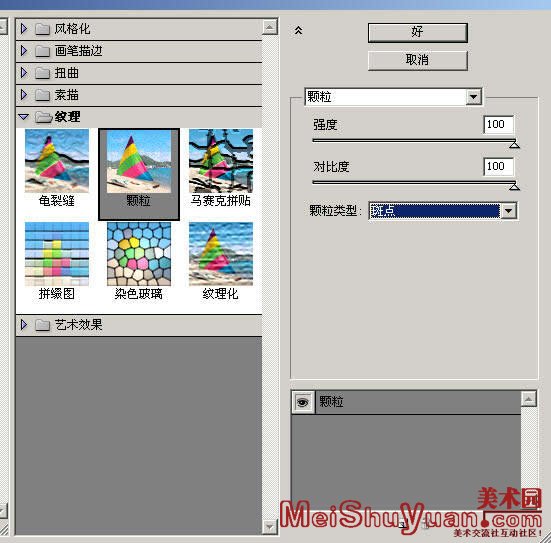
5、单击“好”键确定后,得到一种类似淡彩画的效果。如图3
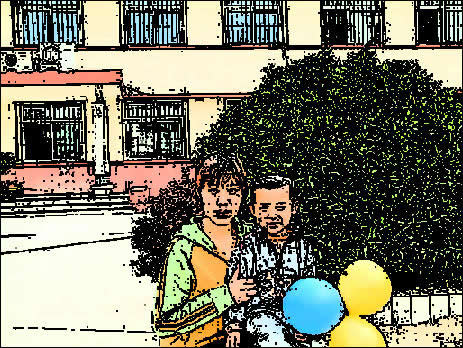
6、执行“图像”—“调整”—“色阶”命令,或直接按Ctrl+L键,在弹出的“色阶”对话框中,用鼠标拖动右边的白色三角画快向左移,单击“好”按钮确定,效果如图4。

7、执行“图像”—“调整”—“色相饱和度”命令,或直接按Ctrl+U键,在弹出的“色相饱和度”对话框中,使用鼠标拖动滑块来降低饱和度值,其设置如图5。
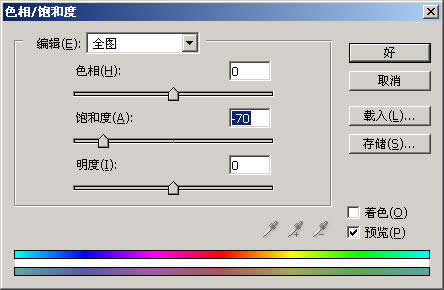
8、最后得到的效果如图6。

[上一篇:Photoshop照片处理:怀旧照片效果如何处理
] |
| [下一篇:Photoshop照片处理:如何让你的照片更清晰 ] |

